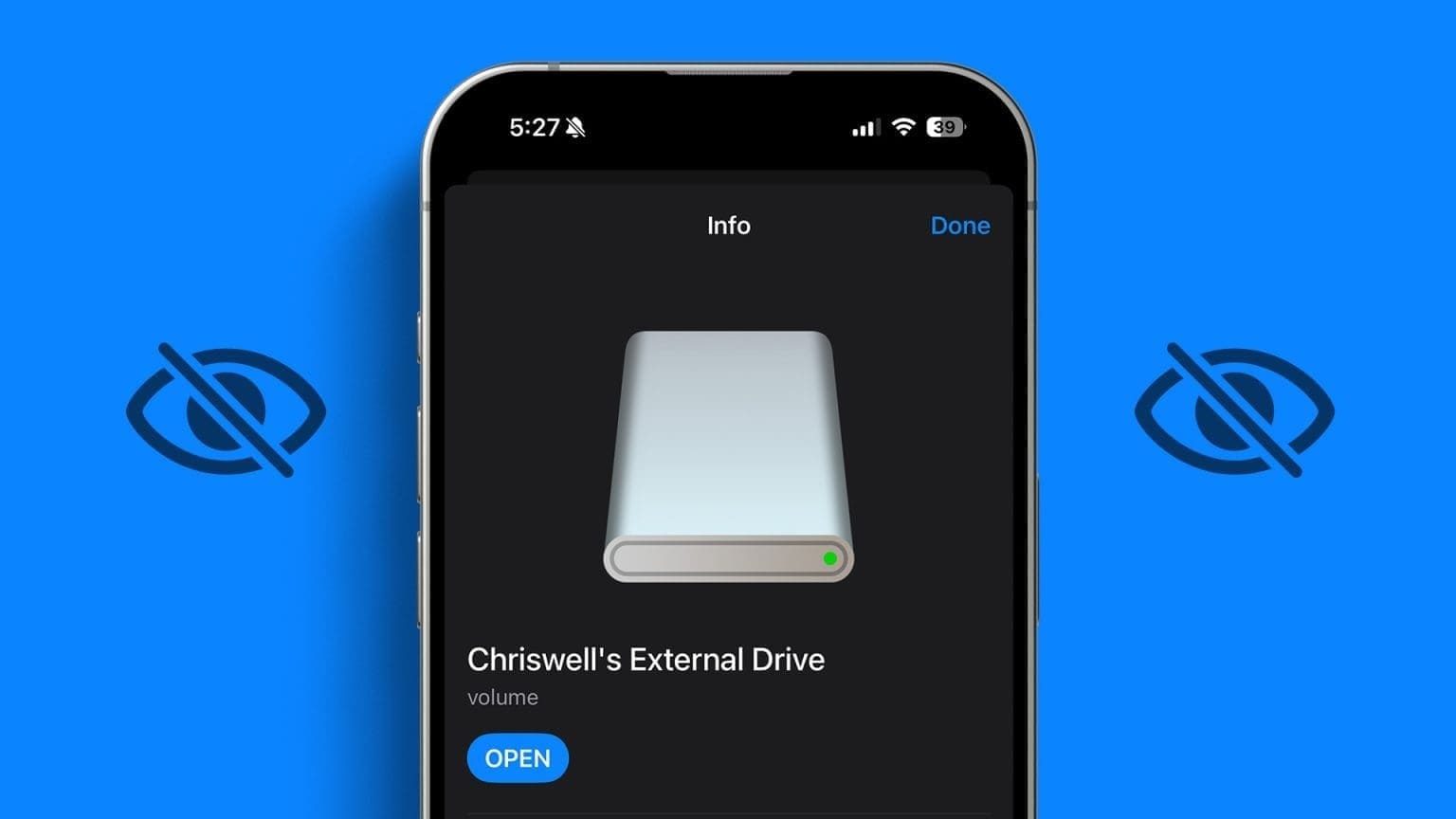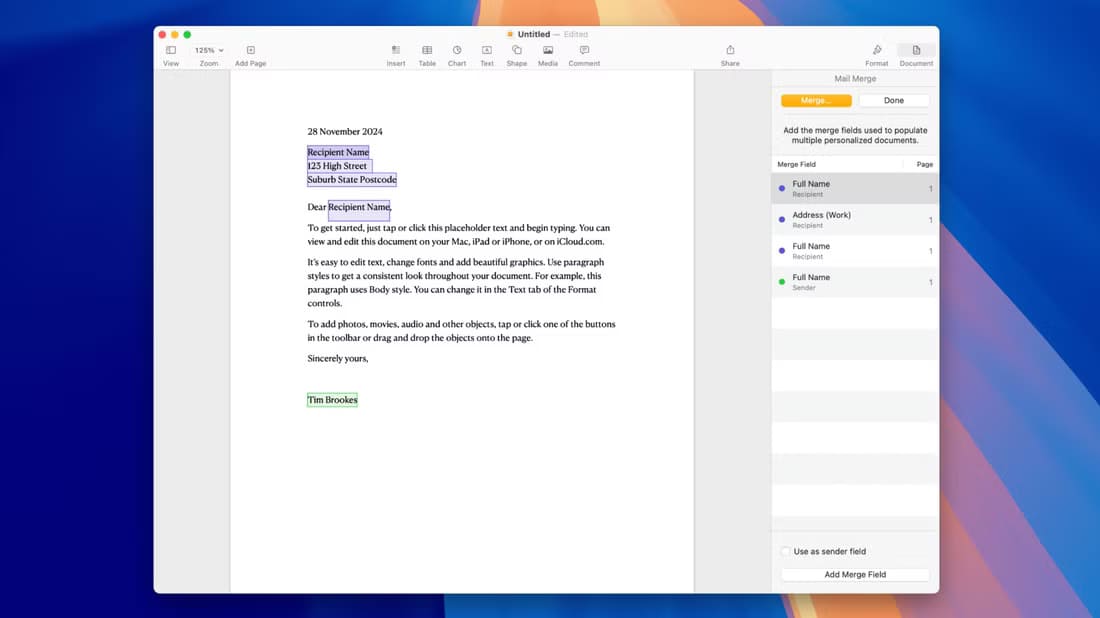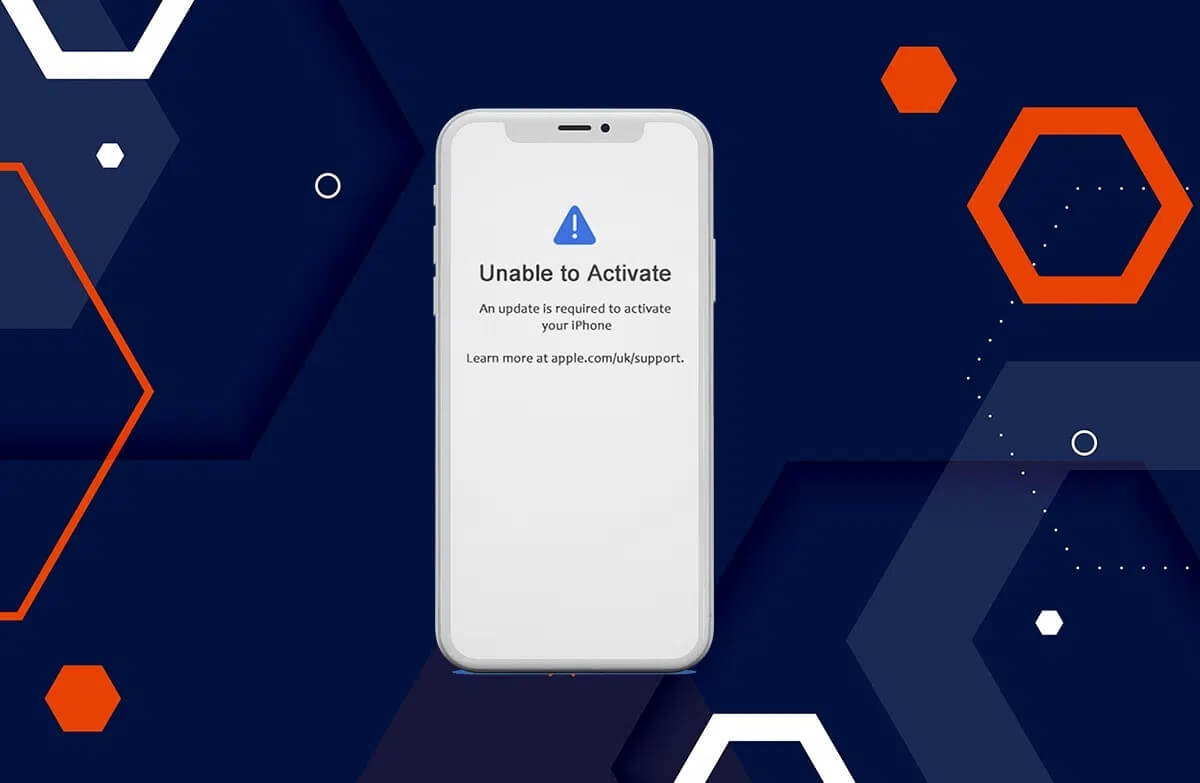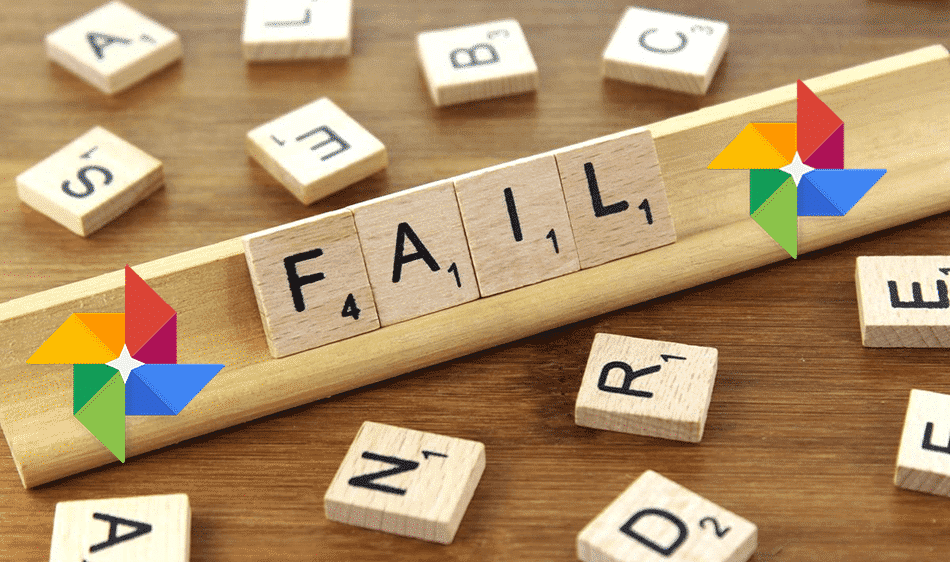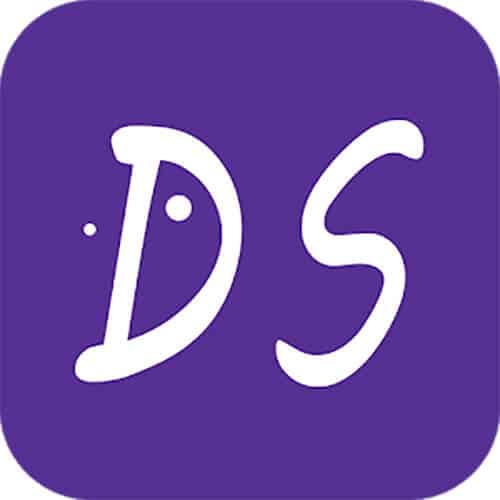您的默认照片应用程序是否充满了名片、收据、手写笔记和其他大量文字的照片? 如果您经常拍摄这样的照片,您会喜欢 Apple 计划在今年秋天的 iOS 15 和 iPadOS 15 更新中包含的内容。 使用直接文本功能,可以轻松 从图像中提取文本 它是取景器等等。 以下是如何在 iPhone 和 iPad 的相机和照片中使用实时文本。
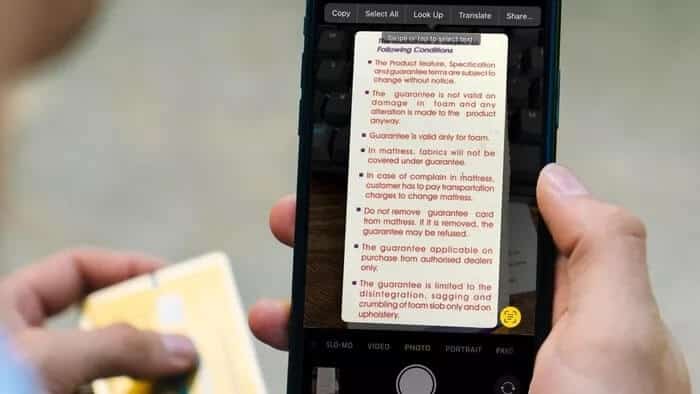
Apple 使用设备智能在 iPhone 和 iPad 上的照片中查找、检测和提取文本。 在 iOS 15 和 iPadOS 15 更新后,您将看到 iPhone 上启用了实时文本。 如果您在从图像中提取文本时遇到问题,您需要从 iPhone 设置菜单中打开该选项。
激活实时文本
Live Text 不是 iPhone 应用程序或菜单。 它只是保留在相机应用程序中的一项功能。 这是访问它的方法。
步骤1: 在 iPhone 上打开“设置”应用。
步骤2: 向下滚动到相机菜单。
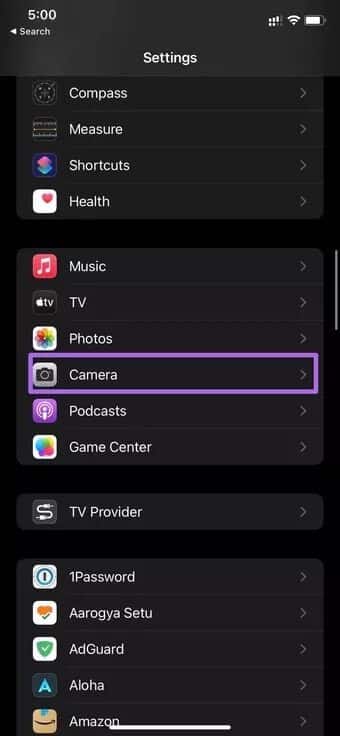
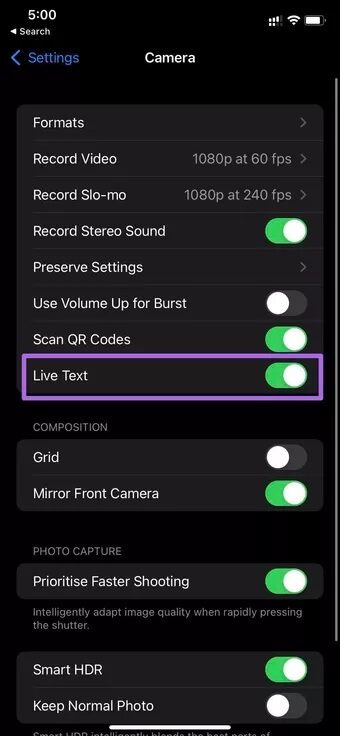
意见3: 从以下菜单启用实时文本。
从现在开始,您将在受支持的 Apple 应用程序中看到实时文本切换。 让我们来探索一下。
在“照片”应用中使用实时文本
您实际上可以从 iPhone 上的照片中选择和共享文本。 但是,Live Text 更进一步,提供了无缝体验。
步骤1: 在 iPhone 上打开照片应用程序。
步骤2: 找一张上面有文字的图片。
意见3: 打开图像时,您会在底角找到一个小的实时文本图标。
了解这个符号/标志。 在本文中,您将在主要的 Apple 应用程序中看到它。
步骤4: 点击图标,让它为您施展魔法。
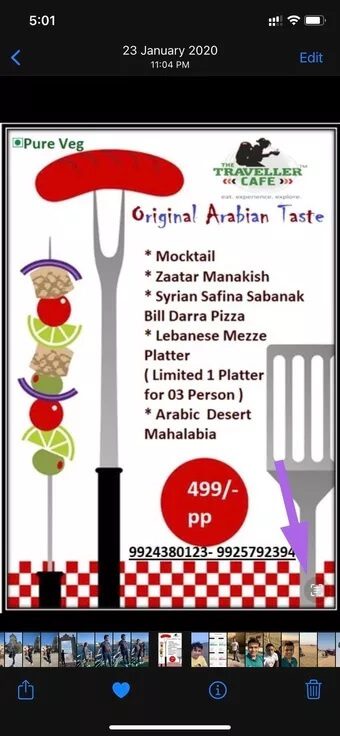
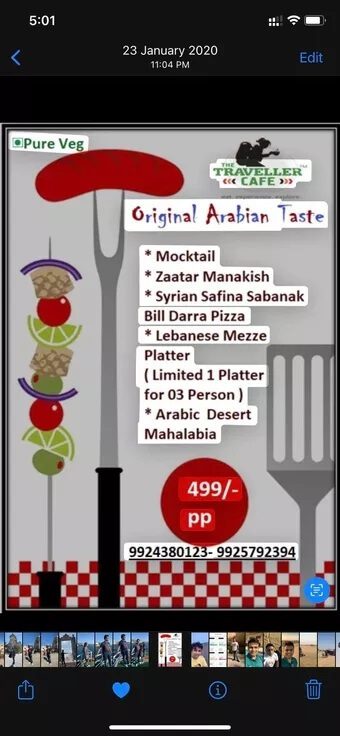
在几秒钟内,实时文本将从所选图像中选择所有可识别的文本。 之后,您可以长按它并复制或共享文本。
来自相机的电子邮件
这是许多用户在使用时会喜欢的另一个用例场景 iPhone 上的默认电子邮件应用程序. Live Text 与 iPhone 上的其他应用程序巧妙地集成在一起。
当您尝试从电子邮件应用程序撰写新邮件时,您会注意到相机中的文本切换。
步骤1: 在 iPhone 上打开电子邮件应用程序并尝试撰写新电子邮件。
步骤2: 双击收件人:菜单,您将看到一个使用熟悉的实时文本图标扫描电子邮件地址的选项。
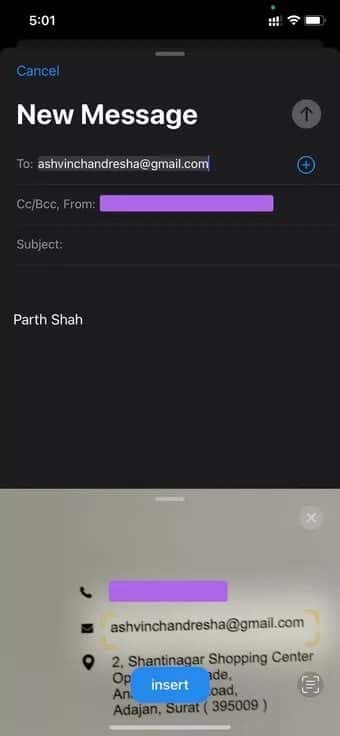
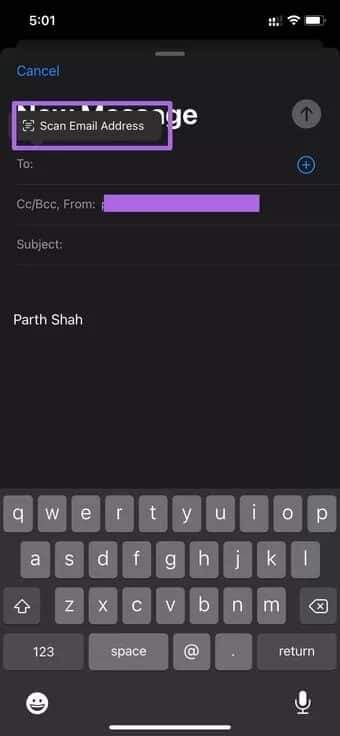
意见3: 菜单将在底部打开取景器。 扫描手写的电子邮件 ID 或名片。
实时文本将从对象中提取电子邮件地址并自动将其插入电子邮件应用程序。 优雅,不是吗?
在相机中使用实时文本
您可以在 iPhone 上的“相机”应用中使用实时文本。 使用 iPhone 相机应用程序中内置的逼真文本,将手机指向标志牌或任何手写笔记。 相机将识别文本并为您提取。 以下是如何使用它。
步骤1: 打开 iPhone 相机应用程序并朝任何包含文本的纸片拍摄。
步骤2: 选择熟悉的实时文本切换,等待奇迹发生。
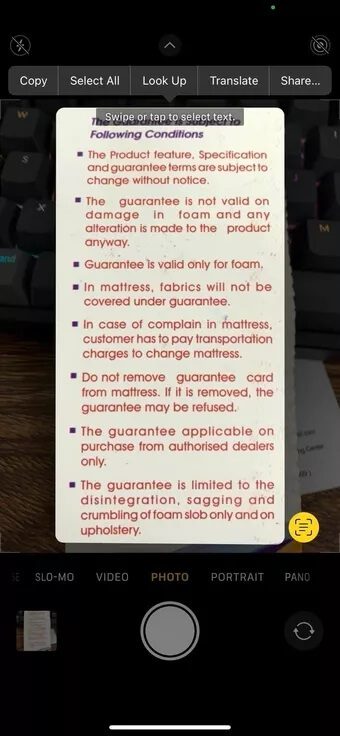
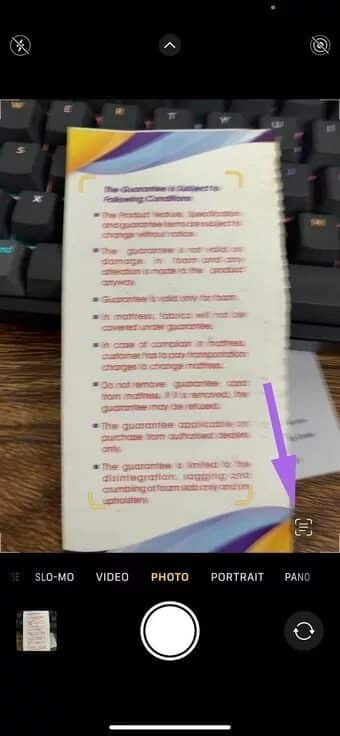
您可以长按并选择文本。 从那里,只需复制文本并将其从相机共享到其他应用程序。
实时文本也可以翻译语言。 它在旅行时很有用。 截至目前,Live Text 可以翻译英文、中文、法文、德文、意大利文、葡萄牙文和西班牙文。
将相机应用程序指向特定的单词或短语,然后点击向上搜索以查看翻译。 它也适用于电话号码,并允许您拨打笔记的号码。
在 WhatsApp 和其他应用程序中使用实时文本
实时文本嵌入在操作系统中。 在任何文本字段中,您可以双击,实时文本将提供扫描文本的选项。 我们将在这里以 WhatsApp 为例。
步骤1: 在 WhatsApp 中打开任何聊天。
步骤2: 尝试撰写消息并在消息字段中双击。
意见3: 您会注意到扫描文本的选项。 点击它,实时文本将在底部打开取景器。
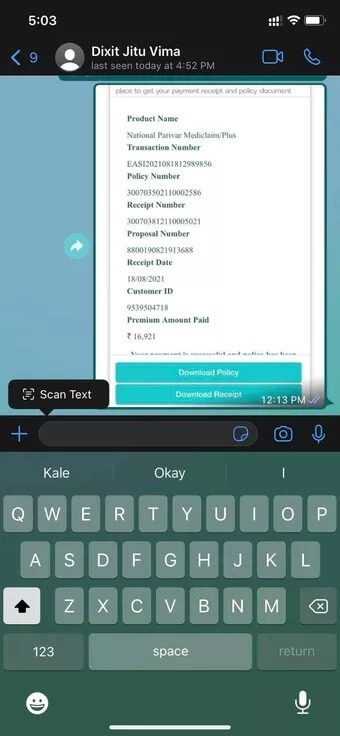
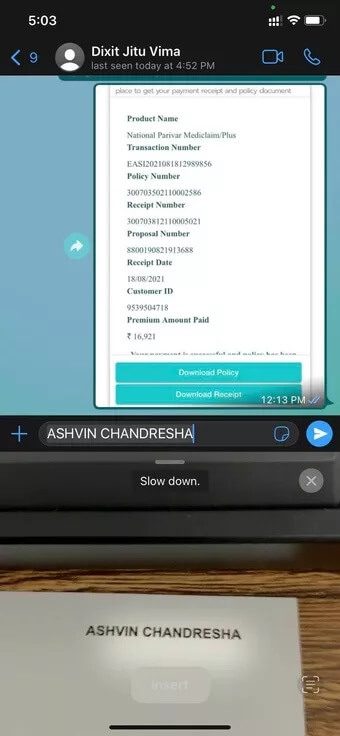
步骤4: 用相机扫描文本并直接在 WhatsApp 上分享。 优雅,不是吗?
在 IPHONE 上掌握实时文本
实时文本不是一个引人注目的功能。 它不仅仅是一个方便的附加组件,用户会随着时间的推移而欣赏。 一旦掌握了窍门,就不容易回到从图像中提取文本的旧方法。 我们使用它们中的大多数使用 iPhone 和 iPad 的相机和照片中的实时文本将手写笔记转换为数字笔记